LAMP Zkratka znamená Linux , Apache , MariaDB a PHP . Většina webových stránek pracuje s výše uvedenou kombinací. Pokud si myslíte, že výše uvedená kombinace bude pouze na serverech, kde je vytvořen hosting, je to špatně, můžete to udělat na svém počítači s Linuxem.
Instalace LAMP na Linux Mint je ve srovnání s jiným Linuxem docela jednoduchý prostředí.
V jiném prostředí Linuxu musíme vše výše uvedené nainstalovat samostatně samostatnými příkazy. Ale v Linux Mint LAMPu můžete nainstalovat jediným příkazem.
Nainstalujte AMP (Apache, MySQL a PHP)
Otevřete terminál a spusťte následující příkaz.
sudo apt-get install lamp-server^
Jakmile příkaz spustíte, požádá vás o zadání hesla pro uživatele.

Poté vyhledá požadovaný balíček pro server LAMP. Nakonec vás vyzve k potvrzení stažení a instalace balíčků.
Napište Y a stiskněte enter.
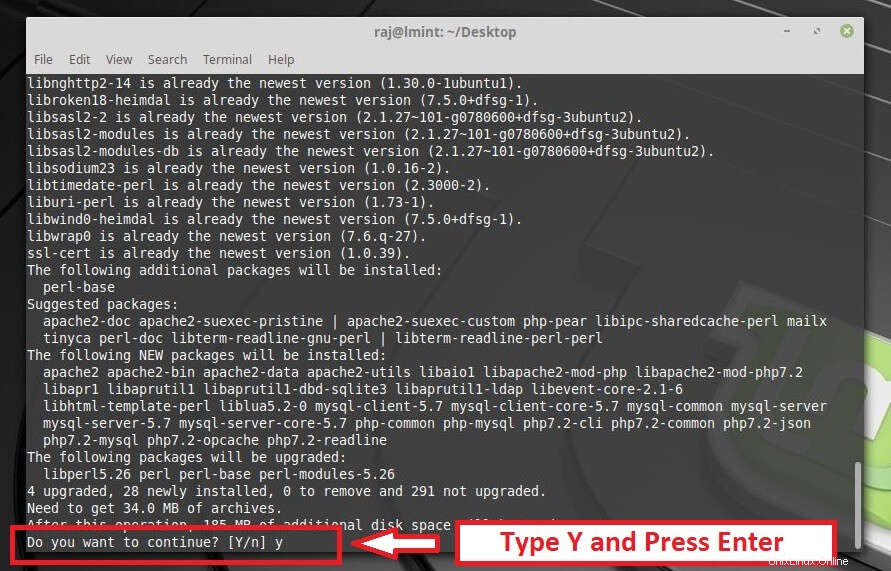
Počkejte na dokončení instalace.
Otestujte Apache
Před testováním Apache restartujte server Apache.
sudo systemctl restart apache2
Otevřete libovolný webový prohlížeč a do webové adresy zadejte následující:
http://localhost/NEBO
http://your.ip.add.ressZískáte výchozí stránku Apache2 Ubuntu. Tato stránka potvrzuje, že Apache funguje správně.
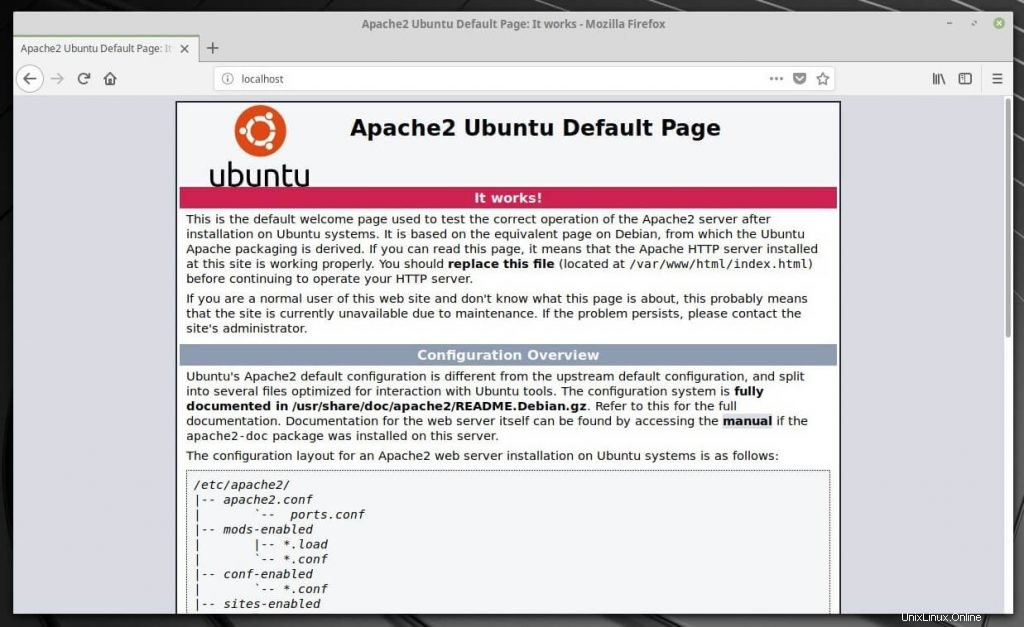 Výchozí kořen dokumentu Apache je /var/www/html na Linux Mint a konfigurační soubor je /etc/ apache2/httpd.conf. Další konfigurace jsou uloženy v adresářích /etc/apache2/*-enabled.
Výchozí kořen dokumentu Apache je /var/www/html na Linux Mint a konfigurační soubor je /etc/ apache2/httpd.conf. Další konfigurace jsou uloženy v adresářích /etc/apache2/*-enabled. Otestujte PHP
Pro testování PHP umístěte soubor .php do výchozího kořenového adresáře dokumentů webového serveru Apache.
sudo nano /var/www/html/phpinfo.php
Zkopírujte/vložte tento řádek do souboru phpinfo:
<?php phpinfo(); ?>
Nyní otevřete webový prohlížeč a do webové adresy zadejte následující:
http://localhost/phpinfo.phpNEBO
http://your.ip.add.ress/phpinfo.phpStránka bude vypadat takto:

Informace o podpoře MySQL:
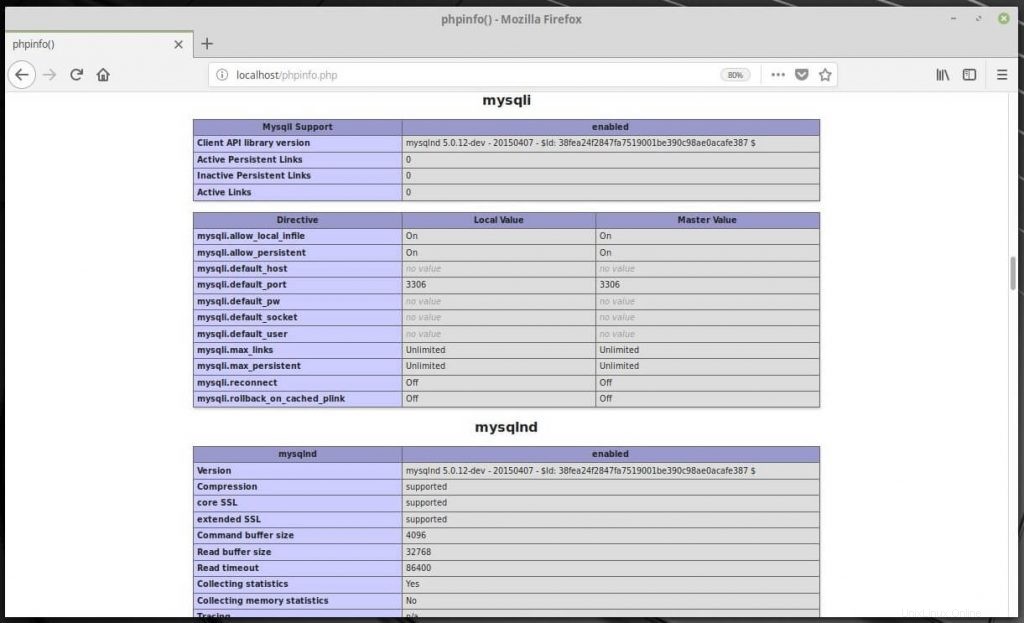
Nainstalujte phpMyAdmin na Linux Mint 19
Dále je třeba nainstalovat phpMyAdmin, grafické webové rozhraní pro velmi snadnou správu databází.
sudo apt-get install phpmyadmin
Instalace vás vyzve k výběru webového serveru pro automatickou konfiguraci. Pomocí mezerníku vyberte typ webového serveru a poté stiskněte Enter.
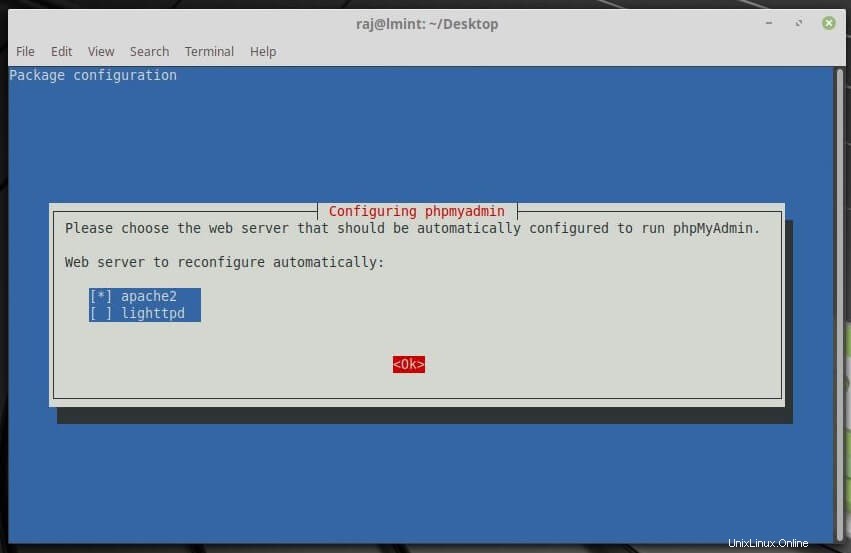 Další obrazovka vás vyzve ke konfiguraci databáze s názvem db-common pro phpMyAdmin.
Další obrazovka vás vyzve ke konfiguraci databáze s názvem db-common pro phpMyAdmin.
Pomocí tabulátoru vyberte ano a stiskněte Enter.
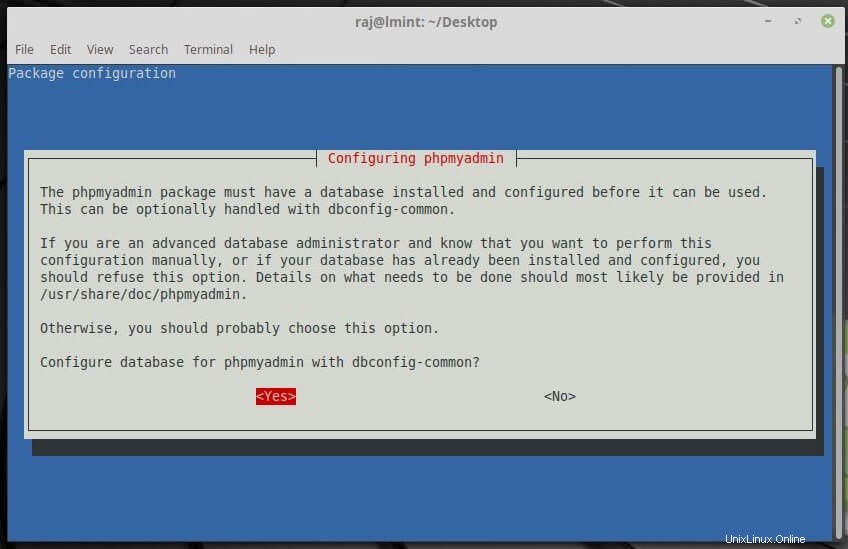
Zobrazí se výzva k zadání hesla pro heslo aplikace MySQL pro phpMyAdmin.
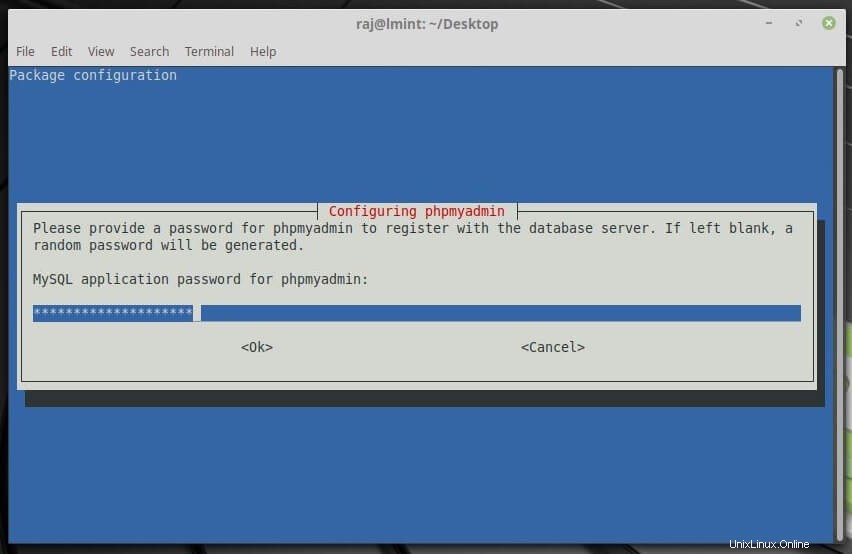
pokud jej necháte prázdné, vygeneruje se náhodné heslo. Zadejte heslo svého přání a stiskněte Enter.
Na další obrazovce potvrďte své heslo.
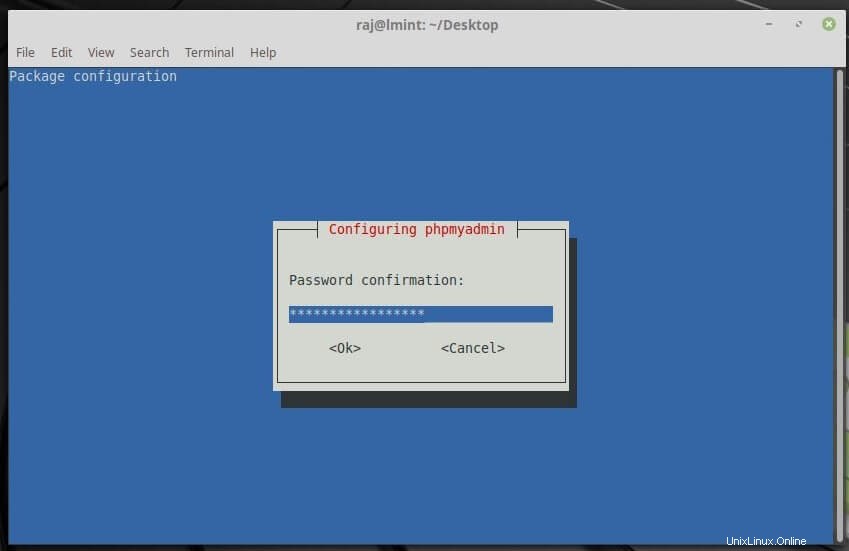
Otestujte phpMyAdmin
Pokud byste chtěli spravovat MySQL pomocí phpMyAdmin, otevřete Mozilla Firefox a zadejte následující webovou adresu.
http://localhost/phpmyadminNEBO
http://your.ip.add.ress/phpmyadminZískáte přihlašovací stránku MySQL. Zadejte uživatelské jméno a heslo.

Po přihlášení získáte hlavní stránku phpMyAdmin. Zde můžete velmi snadno spravovat své databáze.
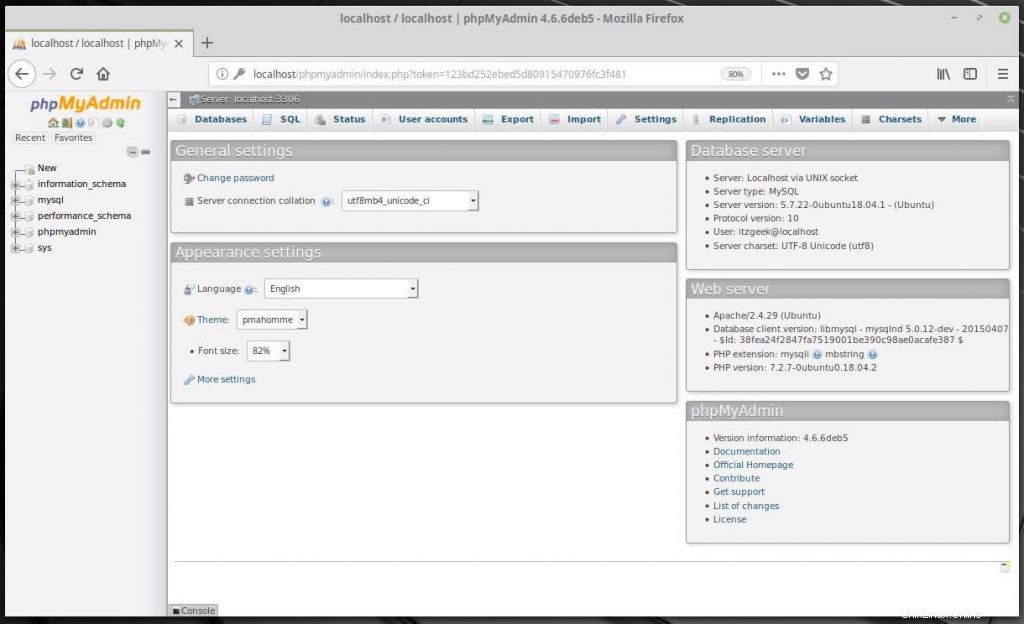 To je vše.
To je vše.